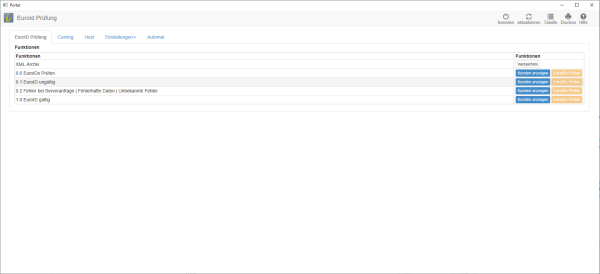Inhaltsverzeichnis
Umsatzsteuer ID Prüfung
Übersicht
(EuroID, Euro ID, USt-IdNr, Ust IdNr, Umsatzsteuer-Identifikationsnummer, Umsatzsteuer Identifikationsnummer)
Mit dem IFW Modul EuroId Prüfung kann die Gültigkeit der Umsatzsteuer-Identifikationsnummer der Kunden geprüft werden.
Die Prüfung erfolgt unter Verwendung der XML-RPC-Schnittstelle des Bundeszentralamt für Steuern.
In der Grundeinstellung verhält sich die Prüfung folgendermaßen:
- Ist das Feld EuroID auf der Kundenmaske nicht leer, ist die Prüffunktion aktiv.
- Wird das Feld EuroID auf der Kundenmaske geändert und der Kunde gespeichert wird eine Prüfung ausgeführt (nur mit aktivem Host und Plugin).
- Eine Prüfung findet nicht statt, wenn die EuroId mit "DE" beginnt.
- Das Ergebnis der Prüfung wird im Kundenstamm neben der Spalte "Wae" angezeigt (nur mit aktivem Plugin).
- Es wird nur die Gültigkeit der EuroId geprüft. Es findet keine Prüfung auf die Kundenandresse statt. So sind ausländischen Leistungsempfänger mit inländischer Rechnungsstelle möglich.
- Je nach Systemeinstellung wird beim Erstellen eines Ausgangs-Belegs eine Warnung oder Sperre ausgelöst, wenn die EuroID ungültig ist. Das ist abhängig vom installierten Plugin.
- Ist die automatische Prüfung aktiv wird die EuroID der Kunden nach einiger Zeit erneut geprüft. Die Zeitspanne ist im Default auf 180 Tage eingestellt.
- Die Prüfungen können vom Administrator im Logbuch des Portals nachvollzogen werden.
- Die XML Antwortdatei zu jeder Anfrage wird ebenfalls archiviert.
Eine manuelle Prüfung können Sie hier, beim Bundeszentralamt für Steuern ausführen.
Funktionen
Starten Sie das Webportal indem Sie über den Menüpunkt System| Module/Anbindungen die Modulliste öffnen. Wählen Sie den Eintrag EuroID Prüfung. Führen Sie dann die Funktion Rechtsklick| Funktionen| Portal aus. Es öffnet sich das Webportal EuroId Prüfung
Die Prüfung kann im Reiter EuroID Prüfung selbst gestarted werden oder über den Automaten regelmäßig überprüft werden. Zudem bietet das Portal Einstellmöglichkeiten für die automatische Prüfung und das Sperren oder Melden bei der Belegerstellung.
Reiter EuroID Prüfung
Hier finden Sie die Funktionen für die interaktive Prüfung durch den Anwender.
XML Archiv
Mit einem Klick auf den Knopf Verzeichnis wird das Archiv aller bisheriger Anfragen geöffnet. Für jedes Jahr wird hier ein eigener Ordner geführt. In den Ordnern befinden sich die XML-Dateien die als Antwort vom Server des Bundeszentralamt für Steuern zur jeweiligen Anfrage eingegangen sind. Der Dateinamen ist nach folgendem Schema aufgebaut: InhaltEuroID_JJJJMMTThhmmss_Fehlercode.xml z.B. ATU1234568_2020090108104_200.xml. InhaltEuroID ist der Inhalt des Feldes EuroID beim Kunde. Daher können hier beliebige Zeichen, auch nicht Euro-Id-Konforme Zeichen stehen. Die Zeitangabe JJJJMMTThhmmss ist der Zeitpunkt der Prüfung. Die Fehlercodes sind im Abschnitt Fehlercodes aufgelistet. Sortieren Sie die Liste nach Namen um alle Prüfungen zu einer EuroID untereinander zu sehen. Sie können mit diesen Dateien jede Prüfung belegen.
0.0 EuroIDs prüfen
In dieser Zeile können Sie eine Übersicht über alle Kunden mit einer EuroID erhalten. Klicken Sie dazu auf Kunden anzeigen. Das IFW ermittelt daraufhin die Kunden deren Feld EuroID nicht leer ist und das nicht mit DE beginnt und listet sie im unteren Bereich Tabellen-Eintrag) auf. Lesen Sie dazu bitte den Abschnitt Tabellen-Eintrag.
Ist der Button EuroIDs Prüfen aktiv können Sie damit die Prüfung aller anstehender EuroIds auslösen.
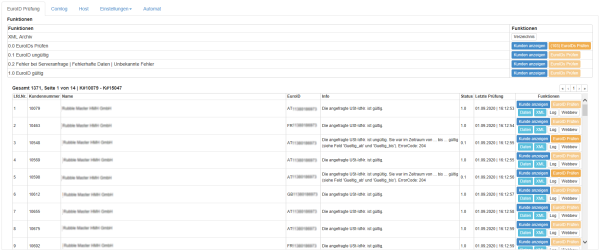
0.1 EuroID ungültig
Wenn Kundendaten geprüft wurden, eine EuroID aber ungültig ist können diese Kunden mit einem Klick auf Kunden anzeigen in dieser Zeile angezeigt werden. Die Datensätze können auch direkt mit einem Klick auf EuroIDs Prüfen nachgeprüft werden. Wenn eine EuroID nicht mehr gültig ist sollte sie korrigiert oder aus dem Kundensatz gelöscht werden.
0.2 Fehler bei Serveranfrage | Fehlerhafte Daten | Unbekannte Fehler
In dieser Zeile werden Kundensätze angezeigt, bei denen es zu Fehlern bei der Anfrage gekommen ist. Oftmals kann hier mit einer Nachprüfung die Fehler behoben werden. Gegebenfalls müssen die EuroIDs von den Kunden korrigiert werden.
1.0 EuroID gültig
Hier werden alle Kundensätze geladen mit einer validierten EuroID. Sie kBei Bedarf können hier alle erfolgreichen Prüfungungen wiederholt werden, auch wenn die Prüfung noch gültig ist.
Tabellen-Eintrag
Immer wenn Kundendaten mit dem Knopf Kunden anzeigen geladen werden wird im unteren Bereich des Portals eine Tabelle erstellt. Die Kunden sind darin nach Kundennummer sortiert. Nutzen Sie den Pageselektor und den Scrollslider um durch die Liste zu navigieren.
Rot hinterlegte Kunden haben keine gültige EuroID oder deren letzte Prüfung liegt weiter zurück als unter Einstellungen angegeben ist (Default 180 Tage).

- Kunden anzeigen Damit öffnen Sie direkt den Kundendatensatz im IFW und können ihn auch bearbeiten. Korrigieren oder löschen Sie damit die EuroId. Sie können einen Kunden aus der Prüfung ausnehmen, indem Sie das Feld EuroId in der Kundenmaske löschen.
- EuroID PrüfenMit dieser Funktion kann für einen einzelnen Kunden eine Prüfung der EuroID ausgelöst werden.
- Daten Damit können Sie die vom Bundeszentralamt für Steuern empfangenen Daten als JSON String einsehen
- XML Damit können Sie die vom Bundeszentralamt für Steuern empfangenen XML-Datei der letzen Prüfung ansehen. Dazu wird das unter Windows verknüpfte Standard-Programm für XML verwendet. Legen Sie ggf. in Windows ein entsprechendes Standard-Programm fest.
- LOG Ein Verlauf über alle Aktionen zu einem Kunden in diesem Webportal.
- Webbew Datensatz der letzten Prüfung.
"Fehler bei EuroId Prüfung" entfernen
Bei Inlandskunden (DE) kann die Spalte "Euro ID gültig" "Fehler bei EuriId Prüfung" enthalten. Sie können die Anzeige korrigieren, indem Sie beim Kunde das Feld EuroId leeren und den Kunden speichern. Ändern Sie danmn erneut die EuroID des Kunden auf "DE" und speichern Sie erneut. Dann wird die Meldung "Fehler bei EuriId Prüfung" entfernt.
Reiter Host
Über den Host erfolgt die EuroID Prüfung beim Speichern von Kundensätzen. Dazu müssen unter Einstellungen die Gateway Einstellungen getroffen sein und das Plugin Automatische EuroId-Prüfung, beim Speichen von Kundensätzen aktiviert sein.
Wenden Sie sich für die Konfiguration an Ihren Systembetreuer.
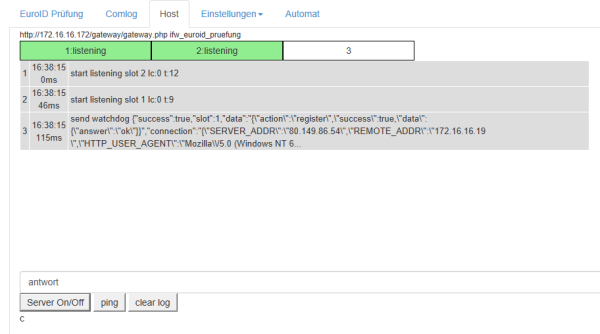
Reiter Einstellungen
Einstellungen
Anzahl Tage, nach denen eine EuroID erneut geprüft wird
Hier kann angegeben werden, wann eine erneute Prüfung erfolgen soll. Dies beeinflusst die Automatik und den Bereich 0.0 EuroIDs Prüfen im Reiter EuroID Prüfung.
Eigene EuroId aus Programmeinstellungen
Hier wird die EuroID angezeigt, die im IFW unter Programmeinstellungen| Firmenadresse hinterlegt ist. Der Wert kann hier nicht geändert werden.
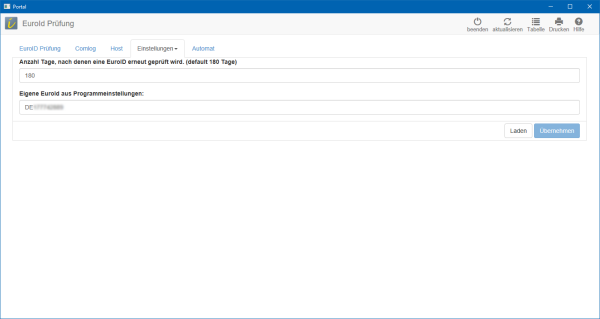
Plugins
Unter Plugins können Funktionen hinzugefügt oder entfernt werden..
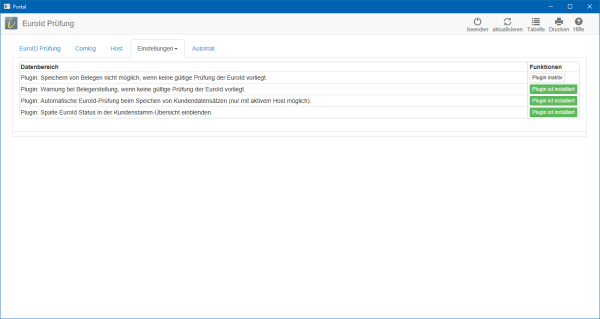
- Plugin: Speichern von Belegen nicht möglich, wenn keine gültige Prüfung der EuroId vorliegt.
- Plugin: Warnung bei Belegerstellung, wenn keine gültige Prüfung der EuroId vorliegt.
- Plugin: Automatische EuroId-Prüfung beim Speichen von Kundendatensätzen (nur mit aktivem Host möglich).
- Plugin: Spalte EuroId Status in der Kundenstamm-Übersicht einblenden.
Installieren Sie das gewünschte Plugin durch klick auf <keyb>Plugin inaktiv</keyb>, bzw deinstallieren Sie es durch Klick auf <keyb>Plugin ist installiert</keyb>.
Gateway Einstellungen
In dieser Einstellung wird die Konfiguration für den Host eingetragen.
Für den Host kann XAMPP verwendet werden. Für das Beispiel ist Xampp auf einem PC mit der IP 10.0.0.19 installiert. In dessen Verzeichnis c:\xampp\htdocs\gateway\gateway.php aufgerufen wird.
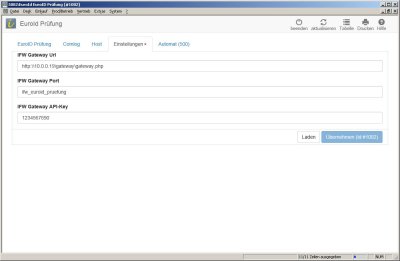
Reiter Automat
Hier finden Sie die Angaben zur zyklischen Prüfung der EuroIds. Klicken Sie auf <keyb>ausführen</keyb> um den Vorgang sofort zu starten.
Um die automtische Prüfung zu starten klicken Sie auf <keyb>aktivieren</keyb> und auf <keyb>Start</keyb>.Mit <keyb>Stop</keyb> können Sie die automatishe Prüfung anhalten. Um einen anderen Intervall einzustellen wenden Sie sich bitte an Ihren Systembetreuer.
Fehlermeldungen
Fehlercodes
Zu jeder Prüfung wird vom Bundeszentralamt für Steuern ein Fehler bzw. Antwortcode gesendet. Quelle Bundeszentralamt für Steuern, Bestätigungscodes.
| ErrorCode | Beschreibung |
|---|---|
| 200 | Die angefragte USt-IdNr. ist gültig. |
| 201 | Die angefragte USt-IdNr. ist ungültig. |
| 202 | Die angefragte USt-IdNr. ist ungültig. Sie ist nicht in der Unternehmerdatei des betreffenden EU-Mitgliedstaates registriert. Hinweis: Ihr Geschäftspartner kann seine gültige USt-IdNr. bei der für ihn zuständigen Finanzbehörde in Erfahrung bringen. Möglicherweise muss er einen Antrag stellen, damit seine USt-IdNr. in die Datenbank aufgenommen wird. |
| 203 | Die angefragte USt-IdNr. ist ungültig. Sie ist erst ab dem … gültig (siehe Feld 'Gueltig_ab'). |
| 204 | Die angefragte USt-IdNr. ist ungültig. Sie war im Zeitraum von … bis … gültig (siehe Feld 'Gueltig_ab' und 'Gueltig_bis'). |
| 205 | Ihre Anfrage kann derzeit durch den angefragten EU-Mitgliedstaat oder aus anderen Gründen nicht beantwortet werden. Bitte versuchen Sie es später noch einmal. Bei wiederholten Problemen wenden Sie sich bitte an das Bundeszentralamt für Steuern - Dienstsitz Saarlouis. |
| 206 | Ihre deutsche USt-IdNr. ist ungültig. Eine Bestätigungsanfrage ist daher nicht möglich. Den Grund hierfür können Sie beim Bundeszentralamt für Steuern - Dienstsitz Saarlouis - erfragen. |
| 207 | Ihnen wurde die deutsche USt-IdNr. ausschliesslich zu Zwecken der Besteuerung des innergemeinschaftlichen Erwerbs erteilt. Sie sind somit nicht berechtigt, Bestätigungsanfragen zu stellen. |
| 208 | Für die von Ihnen angefragte USt-IdNr. läuft gerade eine Anfrage von einem anderen Nutzer. Eine Bearbeitung ist daher nicht möglich. Bitte versuchen Sie es später noch einmal. |
| 209 | Die angefragte USt-IdNr. ist ungültig. Sie entspricht nicht dem Aufbau der für diesen EU-Mitgliedstaat gilt. ( Aufbau der USt-IdNr. aller EU-Länder) |
| 210 | Die angefragte USt-IdNr. ist ungültig. Sie entspricht nicht den Prüfziffernregeln die für diesen EU-Mitgliedstaat gelten. |
| 211 | Die angefragte USt-IdNr. ist ungültig. Sie enthält unzulässige Zeichen (wie z.B. Leerzeichen oder Punkt oder Bindestrich usw.). |
| 212 | Die angefragte USt-IdNr. ist ungültig. Sie enthält ein unzulässiges Länderkennzeichen. |
| 213 | Die Abfrage einer deutschen USt-IdNr. ist nicht möglich. |
| 214 | Ihre deutsche USt-IdNr. ist fehlerhaft. Sie beginnt mit 'DE' gefolgt von 9 Ziffern. |
| 215 | Ihre Anfrage enthält nicht alle notwendigen Angaben für eine einfache Bestätigungsanfrage (Ihre deutsche USt-IdNr. und die ausl. USt-IdNr.). Ihre Anfrage kann deshalb nicht bearbeitet werden. |
| 216 | Ihre Anfrage enthält nicht alle notwendigen Angaben für eine qualifizierte Bestätigungsanfrage (Ihre deutsche USt-IdNr., die ausl. USt-IdNr., Firmenname einschl. Rechtsform und Ort). Es wurde eine einfache Bestätigungsanfrage durchgeführt mit folgenden Ergebnis: Die angefragte USt-IdNr. ist gültig. |
| 217 | Bei der Verarbeitung der Daten aus dem angefragten EU-Mitgliedstaat ist ein Fehler aufgetreten. Ihre Anfrage kann deshalb nicht bearbeitet werden. |
| 218 | Eine qualifizierte Bestätigung ist zur Zeit nicht möglich. Es wurde eine einfache Bestätigungsanfrage mit folgendem Ergebnis durchgeführt: Die angefragte USt-IdNr. ist gültig. |
| 219 | Bei der Durchführung der qualifizierten Bestätigungsanfrage ist ein Fehler aufgetreten. Es wurde eine einfache Bestätigungsanfrage mit folgendem Ergebnis durchgeführt: Die angefragte USt-IdNr. ist gültig. |
| 220 | Bei der Anforderung der amtlichen Bestätigungsmitteilung ist ein Fehler aufgetreten. Sie werden kein Schreiben erhalten. |
| 221 | Die Anfragedaten enthalten nicht alle notwendigen Parameter oder einen ungültigen Datentyp. Weitere Informationen erhalten Sie bei den Hinweisen zum Schnittstelle - Aufruf. |
| 999 | Eine Bearbeitung Ihrer Anfrage ist zurzeit nicht möglich. Bitte versuchen Sie es später noch einmal. |
Serveranfrage läuft
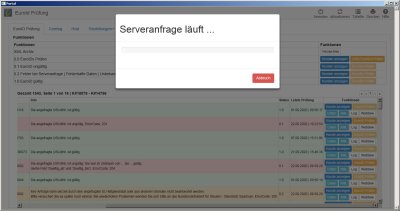 Das IFW hat die Anfrage an den Server des Bundeszentralamt für Steuer abgesetzt, und wartet auf Antwort.
Das IFW hat die Anfrage an den Server des Bundeszentralamt für Steuer abgesetzt, und wartet auf Antwort.
Sollte diese Meldung nicht nach kurzer Zeit wieder verschwinden, prüfen Sie ob deren Server aktiv ist, indem Sie den Link Link zur manuellen Prüfung anklicken und eine manuelle Prüfung durchführen.
Sollte die Meldung nicht verschwinden obwohl deren Server aktiv ist brechen Sie im IFW den Vorgang und lösen Ihn erneut aus.
Ggf. beenden Sie das Portal und starten Sie es erneut. (Portal und Host).